Les joueurs du titre de bataille royale le plus joué sur Steam, PlayerUnkown's Battlegrounds (ou PUBG), peuvent découvrir que leur fonction Push-to-Talk ne fonctionne pas dans le jeu.
Lorsque ce problème se produit, vous pouvez entendre vos coéquipiers, mais ils ne peuvent pas vous entendre en retour, même si votre microphone fonctionne correctement. Suivez notre guide pour vérifier les solutions à ce problème.
Comment réparer Push-to-Talk dans PUBG?
1. Vérifiez vos paramètres Steam pour activer Push to Talk
- Ouvrez Steam et dirigez-vous vers Icône Paramètres situé sur la superposition du chat
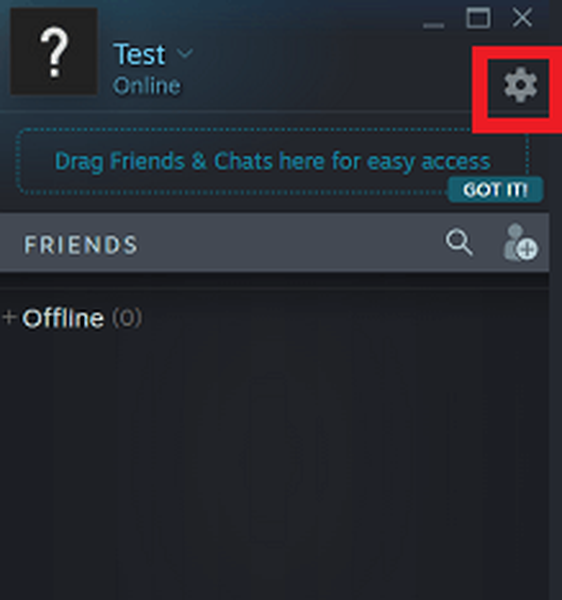
- Continue Paramètres de voix et assurez-vous de sélectionner votre microphone sous Périphérique d'entrée vocale
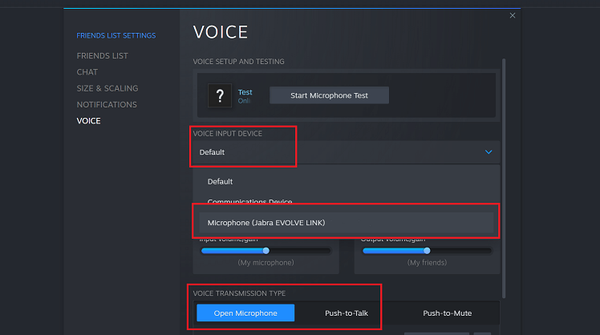
- Sélectionnez votre microphone Périphérique d'entrée vocale et sous Type de transmission vocale, assurez-vous qu'il est défini Push-to-Talk, puis sélectionnez votre touche Push-to-Talk
2. Assurez-vous que le dernier patch est installé
- Parfois, le microphone fonctionne dans le jeu en raison d'un bug.
- Recherchez des mises à jour dans votre client Steam pour que PUBG résout le problème dans ce cas
- Pour ce faire, assurez-vous que PUBG est fermé, puis dirigez-vous vers votre client Steam et vérifiez en bas de la page où il est dit Téléchargements
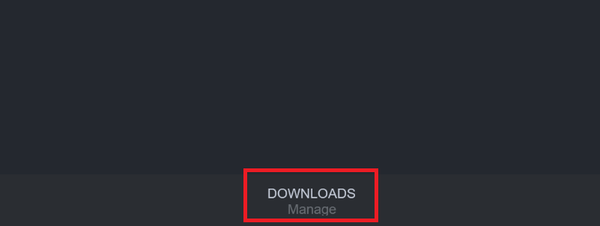
- Cliquer sur Téléchargements, puis vérifiez s'il y a une mise à jour pour PUBG en attente. S'il y en a, lancez simplement la mise à jour
- Une fois le jeu mis à jour, ouvrez à nouveau PUBG et vérifiez si le problème a été résolu
3.Assurez-vous que Push-to-Talk est activé dans PUBG
- Pour vérifier cela, assurez-vous que le jeu vidéo PUBG est ouvert, puis dirigez-vous vers le Réglages menu
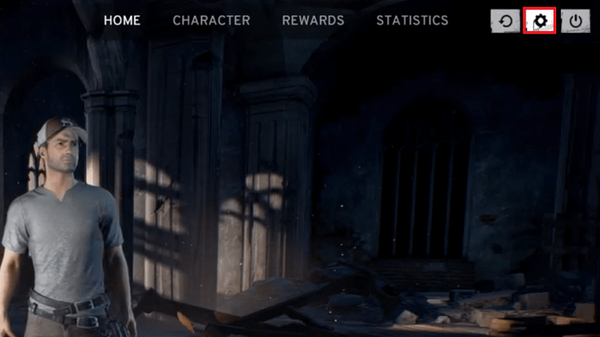
- Sélectionnez le Du son onglet, puis sous Ma voix, assure-toi Push-to-Talk est choisi comme option
- La touche sur laquelle vous devez appuyer pour parler est T par défaut, cependant, vous pouvez le modifier dans le même menu
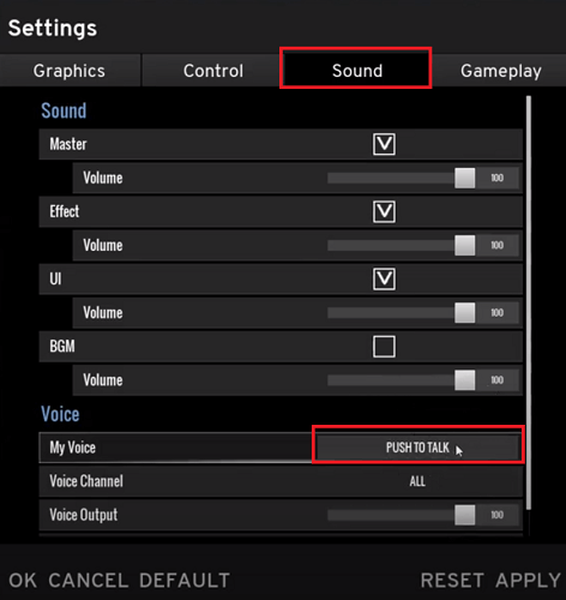
- Cliquer sur Appliquer et testez si ce correctif fonctionne pour vous
4. Vérifiez vos paramètres audio Windows
- Rendez-vous en bas à droite de votre barre des tâches, puis cliquez avec le bouton droit sur le Icône de son et sélectionnez Des sons
- Sous le Relecture onglet, sélectionnez votre par défaut Haut-parleurs / écouteurs
- Dirigez-vous vers le Enregistrement onglet, puis sélectionnez votre Microphone
- Ensuite, cliquez avec le bouton droit sur votre périphérique d'entrée et choisissez Propriétés
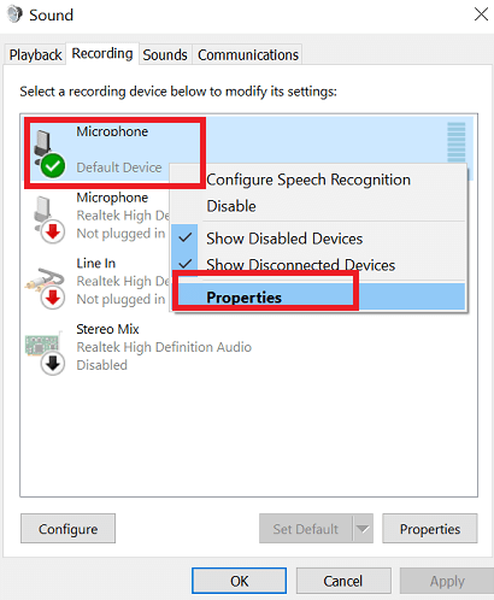
- Aller au Avancée onglet et assurez-vous que Autoriser les applications à prendre le contrôle exclusif de cet appareil est décoché
- Cliquez sur Appliquer et alors D'accord, et ouvrez à nouveau le jeu vidéo PUBG pour voir si le problème a maintenant été résolu
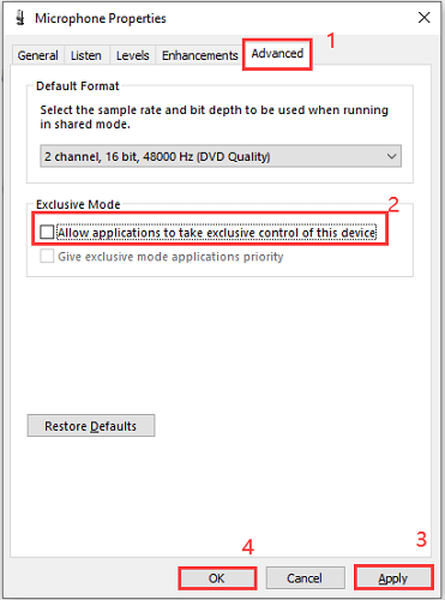
5. Vérifiez si votre pilote de carte son est mis à jour
- Tapez Gestionnaire de périphériques sous Windows Search
- Dirigez-vous vers Du son, puis cliquez sur l'icône du menu déroulant et cliquez avec le bouton droit sur votre périphérique audio
- Vous serez maintenant invité avec un menu, sélectionnez simplement Mettre à jour le pilote
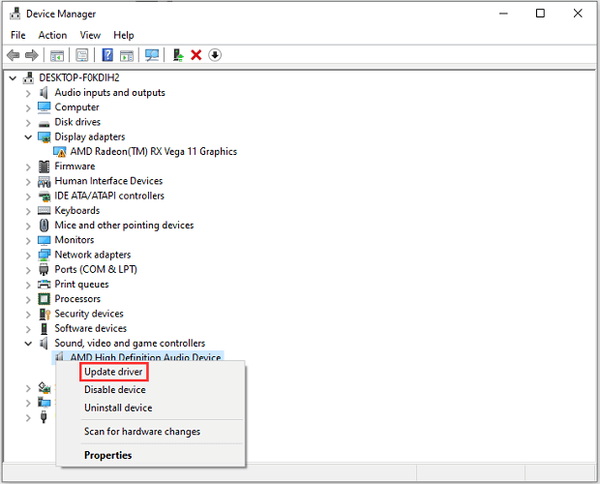
- Sélectionnez le Rechercher automatiquement le logiciel pilote mis à jour option, puis Windows téléchargera et installera automatiquement le dernier pilote audio
- Une fois les mises à jour appliquées, redémarrez votre ordinateur, puis ouvrez PUBG pour vérifier si le problème a été résolu
Ces solutions devraient réparer votre microphone dans PUBG et vous permettre d'utiliser Push-to-Talk pour communiquer avec les autres joueurs. Si vous rencontrez toujours des problèmes lors de l'utilisation du chat vocal dans le jeu, le microphone de votre casque peut ne pas fonctionner correctement.
Si votre microphone ne fonctionne pas du tout, consultez notre liste des meilleurs casques de jeu de 2020.
FAQ: en savoir plus sur PUBG
- Puis-je jouer à PUBG gratuitement?
La version Android du jeu est entièrement gratuite, mais si vous voulez jouer à la version PC, vous devrez payer.
- PUBG est-il un jeu dangereux?
Étant donné que PUBG est une question d'armes à feu et de tirer sur les autres, tout se résume à la façon dont la personne qui joue est impressionnable. Explorez d'autres jeux FPS.
- Qu'est-ce qu'un émulateur PUBG?
Étant donné que la version PC de PUBG est payante, de nombreux joueurs choisissent d'émuler la version Android sur leur PC, d'où l'émulateur PUBG.
- Jeux de bataille royale
- Problèmes de microphone
- Champs de bataille de PlayerUnknown
 Friendoffriends
Friendoffriends
![Le bouton PUBG Push-to-Talk ne fonctionne pas [FIXED]](https://friend-of-friends.com/storage/img/images_5/pubg-push-to-talk-button-not-working-[fixed].jpg)


